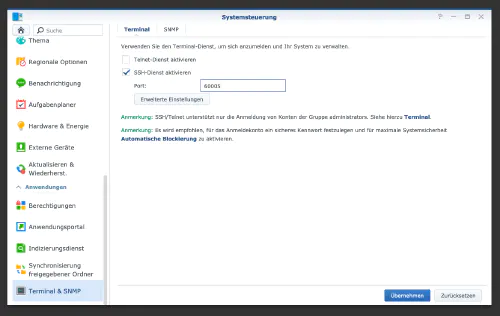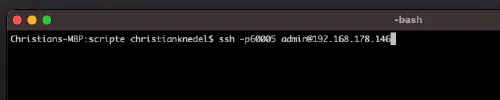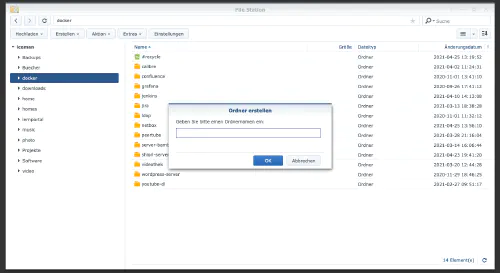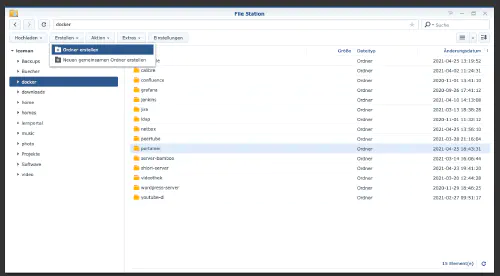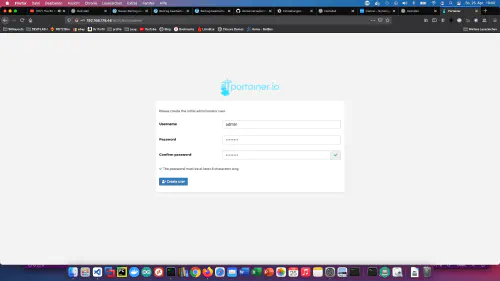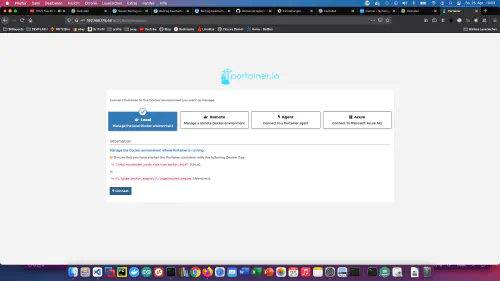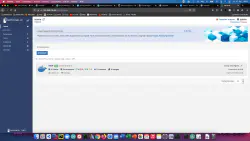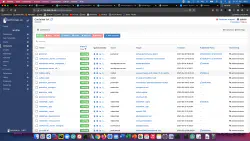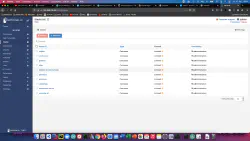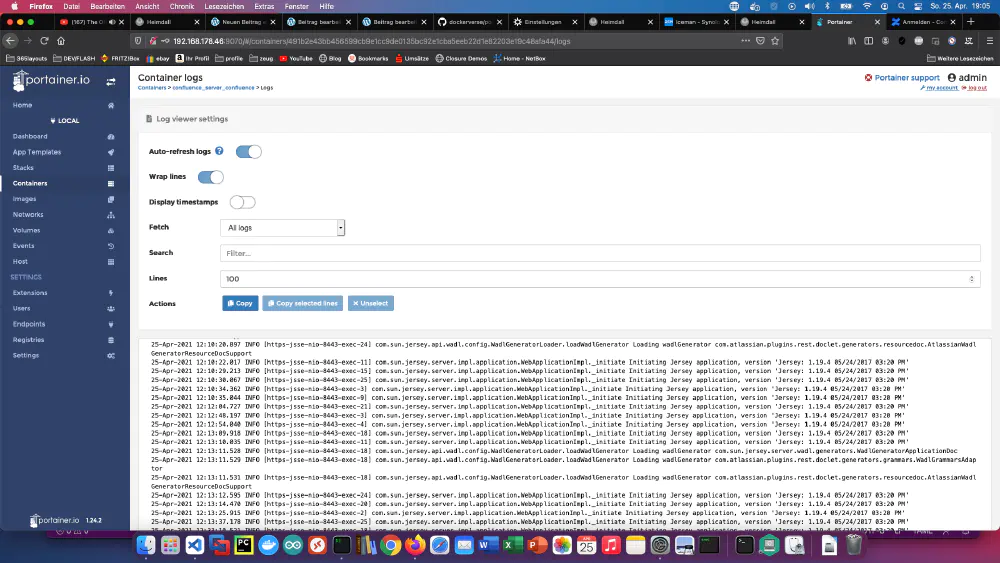Passo 1: Preparar a Sinologia
Primeiro, o login do SSH deve ser ativado no DiskStation. Para fazer isso, vá para o “Painel de Controle” > “Terminal
Então você pode entrar via “SSH”, a porta especificada e a senha do administrador (usuários do Windows usam Putty ou WinSCP).
Eu inicio sessão via Terminal, winSCP ou Putty e deixo esta consola aberta para mais tarde.
Passo 2: Criar pasta de portainer
Eu crio um novo diretório chamado “portainer” no diretório Docker.
Então eu vou para o diretório portainer com o console e crio uma pasta e um novo arquivo chamado “portainer.yml” lá.
$ cd /volume1/docker/portainer
$ mkdir portainer_data
$ vim portainer.yml
version: '3'
services:
portainer:
image: portainer/portainer:latest
container_name: portainer
restart: always
ports:
- 90070:9000
- 9090:8000
volumes:
- /var/run/docker.sock:/var/run/docker.sock
- ./portainer_data:/data
Imagens mais úteis do Docker para uso doméstico podem ser encontradas no Dockerverse.
Passo 3: Início do Portainer
Eu também posso fazer bom uso do console neste passo. Eu inicio o servidor do portainer através do Docker Compose.
$ sudo docker-compose -f portainer.yml up -d
Como você pode ver, tudo funciona muito bem!